Tabla de Contenidos
Gmail es el servicio de correo electrónico más utilizado del planeta al cual se suele acceder de manera habitual desde la app oficial o bien usado en navegador Web de tu ordenador. Evidentemente para acceder a tus correos electrónicos de Gmail se necesita de una conexión a Internet, sin embargo, tal y como ya os contamos en Downloadsource.es, ya está disponible la posibilidad de acceder a los correos ya recibidos sin necesidad de una conexión a internet. Los usuarios de ordenadores con Windows pueden sacar ventaja de esta función para facilitar a los correos electrónicos de Gmail.

También te puede interesar: Como activar y usar el Modo Confidencial de Gmail (correo electrónico)
Gmail fue uno de los primeros servicios permitir su uso desde clientes de correo local o basado en la nube gracias al protocolo IMAP. Pero Google, aunque cuenta con clentes ofiales para dispositivo móviles como iOS o Android, aun no cuenta con uno para ordenadores con Windows, lo que obliga a usar clientes de correo locales como Mozilla Thunderbird con los que sincronizar nuestro correo electrónico y tenerlo siempre a nuestra disposición incluso sin necesidad de una conexión a Internet.
Si bien no existe una aplicación de escritorio oficial de Gmail, hay un truco gracias al cual podremos abrir una instancia de Gmail en una ventana independiente, y con una interfaz diferente a la ofrecida en Google Chrome. Esto combinado con el modo sin conexión, recientemente agregado a Gmail, podremos crear una aplicación independiente de Gmail en nuestro ordenador con Windows.
Dicho esto a continuación queremos mostraros paso a paso como crear una aplicación de Gmail para acceder a tu correo electrónico sin incluso necesidad de una conexión a internet:
Como acceder a Gmail directamente desde el escritorio de tu ordenador con Windows.
Lo primero que tendremos que hacer será acceder a nuestro correo electrónico de Gmail desde el navegador Web de tu ordenador con Windows. Una vez aquí tendrás que activar el Modo Sin Conexión en Gmail. Si no sabes cómo hacer esto, te recomendamos la lectura del siguiente enlace: Como activar y configurar el Modo Offline de Gmail. (Sin Conexión)
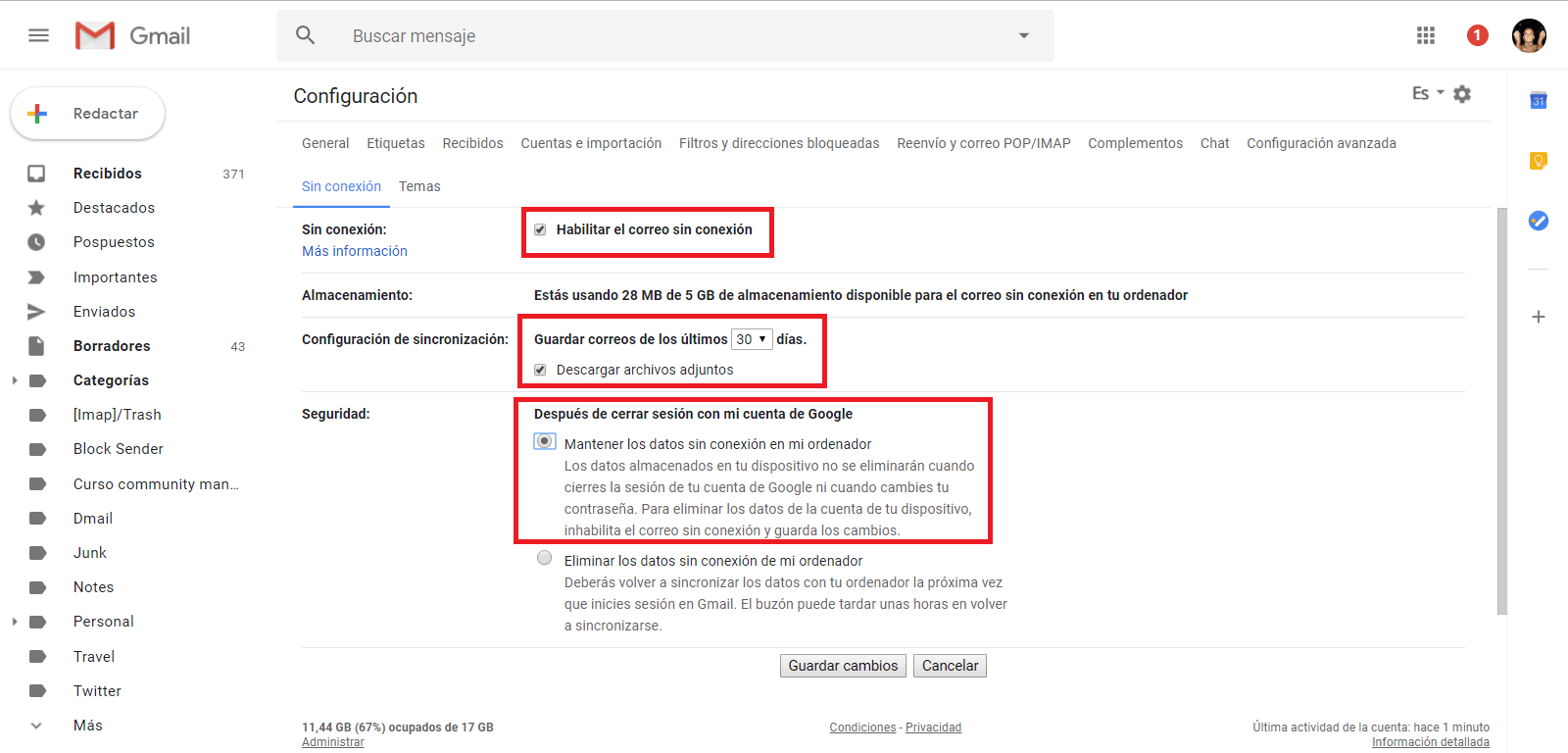
Una vez que hayas activado el Modo Offline de Gmail, sin salir de la plataforma, tendrás que pulsar sobre el icono de tres puntos verticales del navegador Google Chrome para que cuando se muestre el menú podamos dirigirnos a la opción Más herramientas y seleccionar: Crear acceso directo…
Esto hará que se muestre una pequeña ventana en el que tendrás que asegurarte de que la casilla: Abrir como ventana. También podrás personalizar el nombre de la aplicación que vamos a crear aunque para hacerla más reconocible lo ideal es dejarla como Gmail.
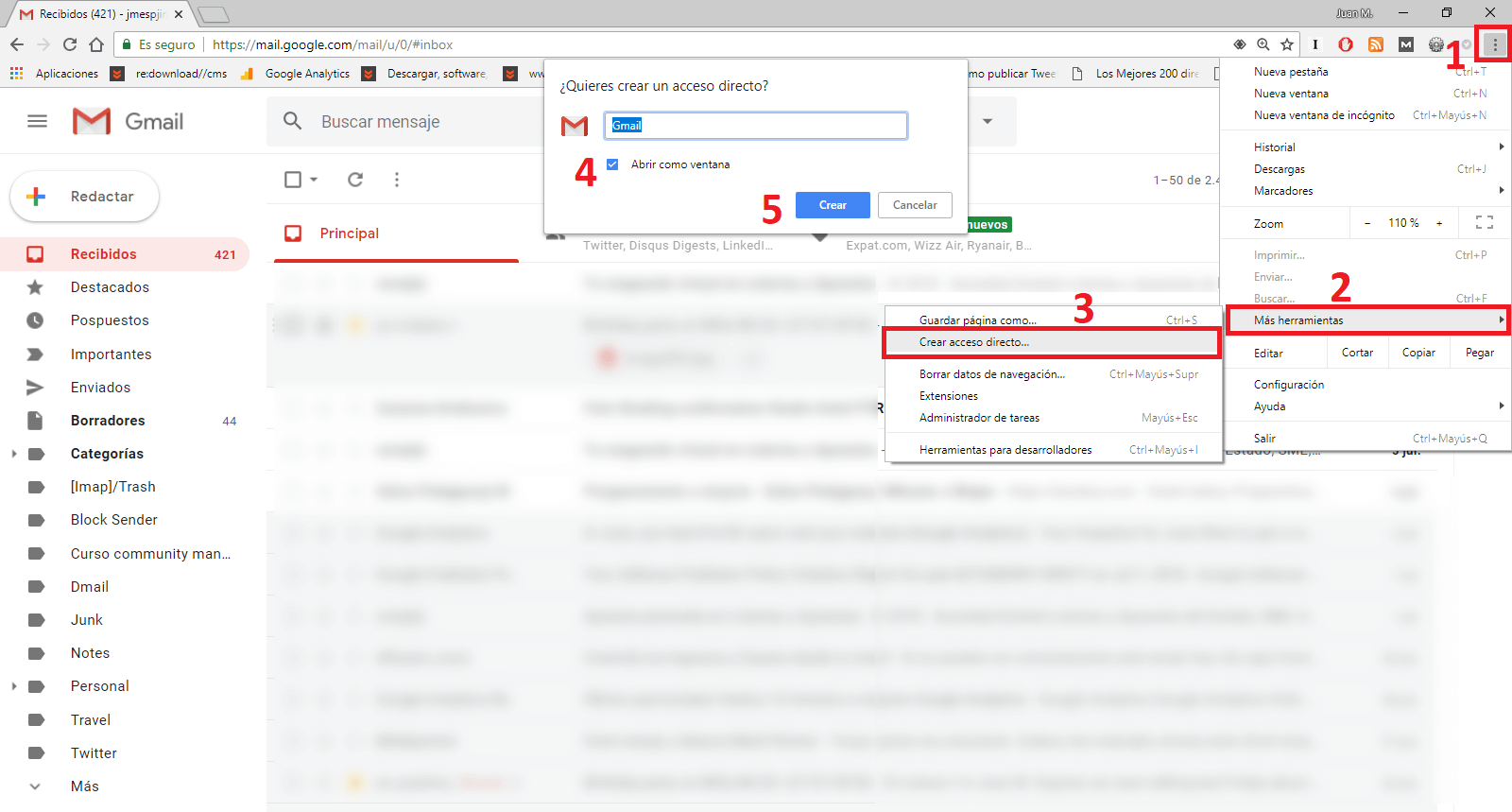
Una vez terminado, tendrás que hacer clic en el botón Crear. Esto hará que se cree el acceso directo a la app de Gmail creada, la cual se situará en el escritorio de Windows aunque este acceso directo también podrás ser anclado en el menú de inicio o en la barra de tareas.
Para acceder a la aplicación de Gmail incluso sin conexión a internet, tan solo tendrás que hacer doble clic sobre el acceso directo creado.
